两种方法,将 iPhone 屏幕调到比最低亮度还暗
2023-07-29 422iOS 13 发布在即,之前呼声最高的黑暗模式经过多次曝光,预计会出现在原生系统中。虽然从 iOS 9.3 开始 iPhone 就加入了 Night Shift(夜视模式),但大多数用户表示并不习惯这种“黄色滤镜”。今天教大家两个方法,可以让 iPhone 屏幕亮度调到比最低亮度还暗。
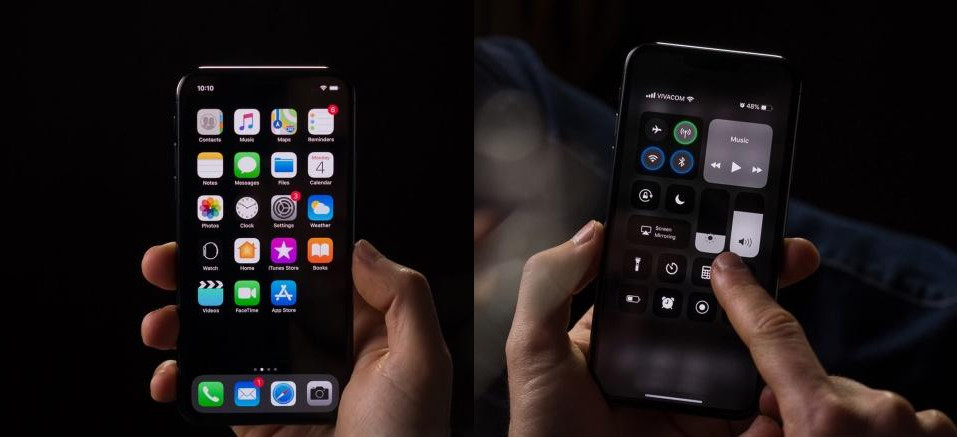
方法一:将“缩放过滤器”设为“弱光”
在 iPhone 上依次打开通用 - 辅助功能 - 缩放,进入「缩放」菜单以后,不要打开总开关,按照下图修改:
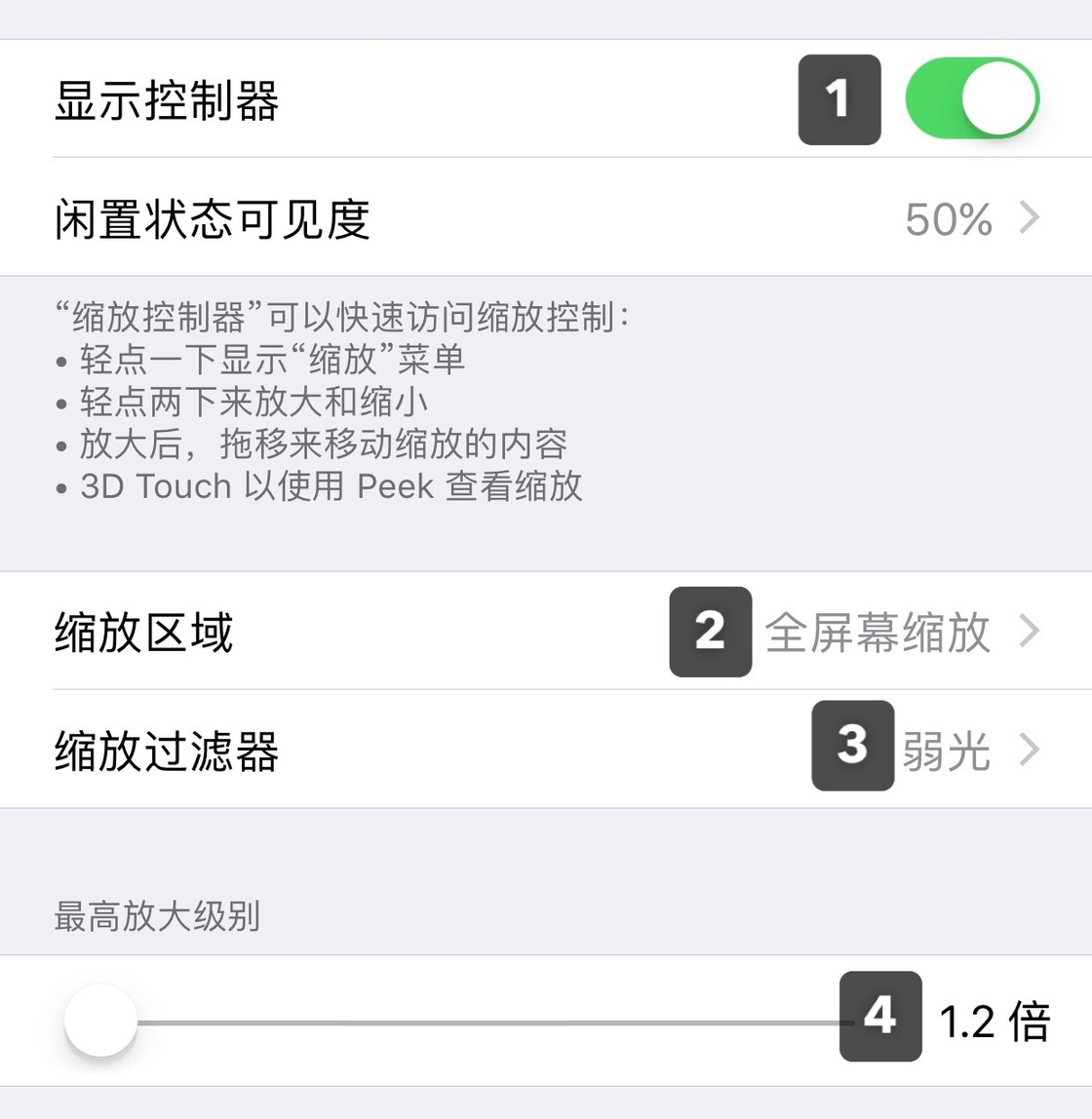
改完以后再打开「缩放」总开关,你会发现屏幕会放大一些,这时轻点两下屏幕上的圆形控制器,屏幕就会缩回正常大小。在「缩放」菜单中关闭「显示控制器」开关,就不会看到它了:
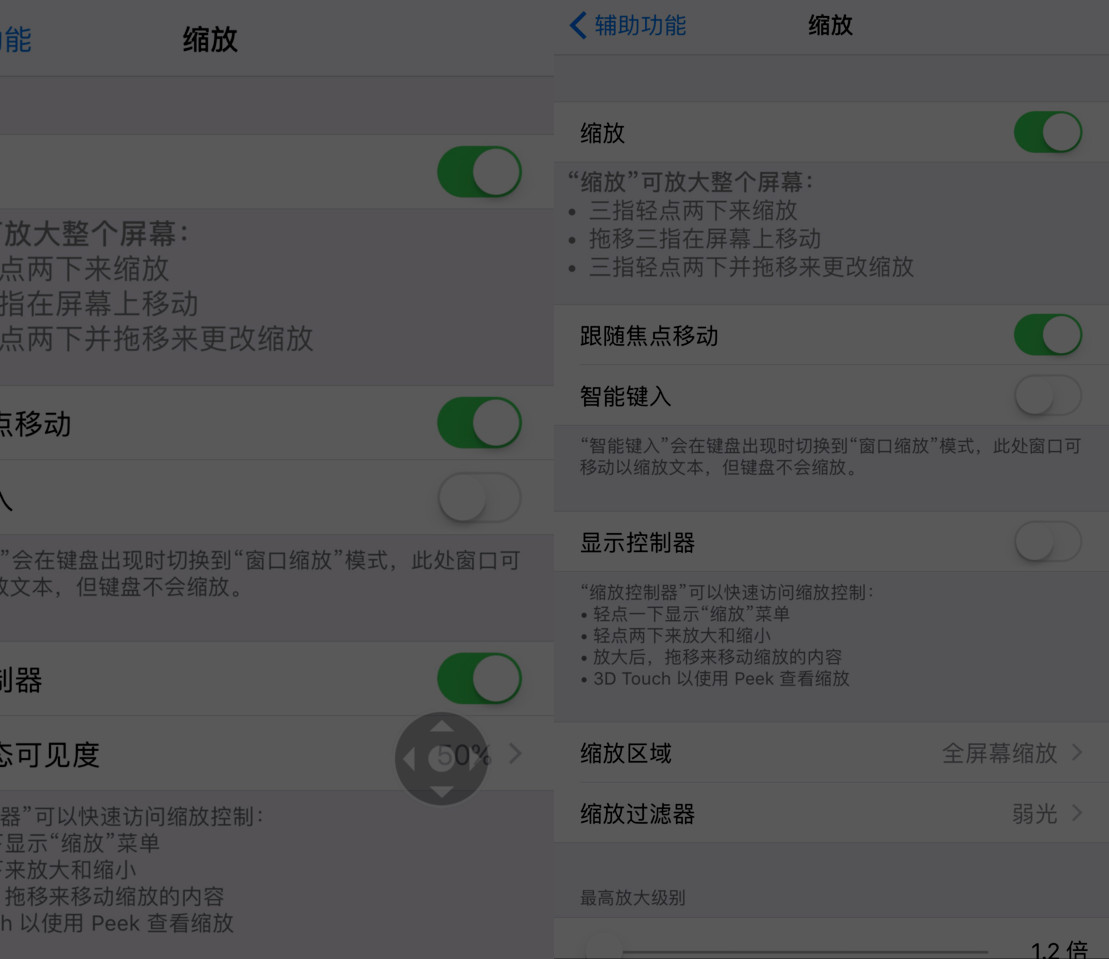
在「辅助功能」页面拉到最底部,进入「辅助功能快捷键」设置「缩放」后,可以通过连续按压三次 Home 键或侧边键(iPhone X 系列)快速切换弱光模式。
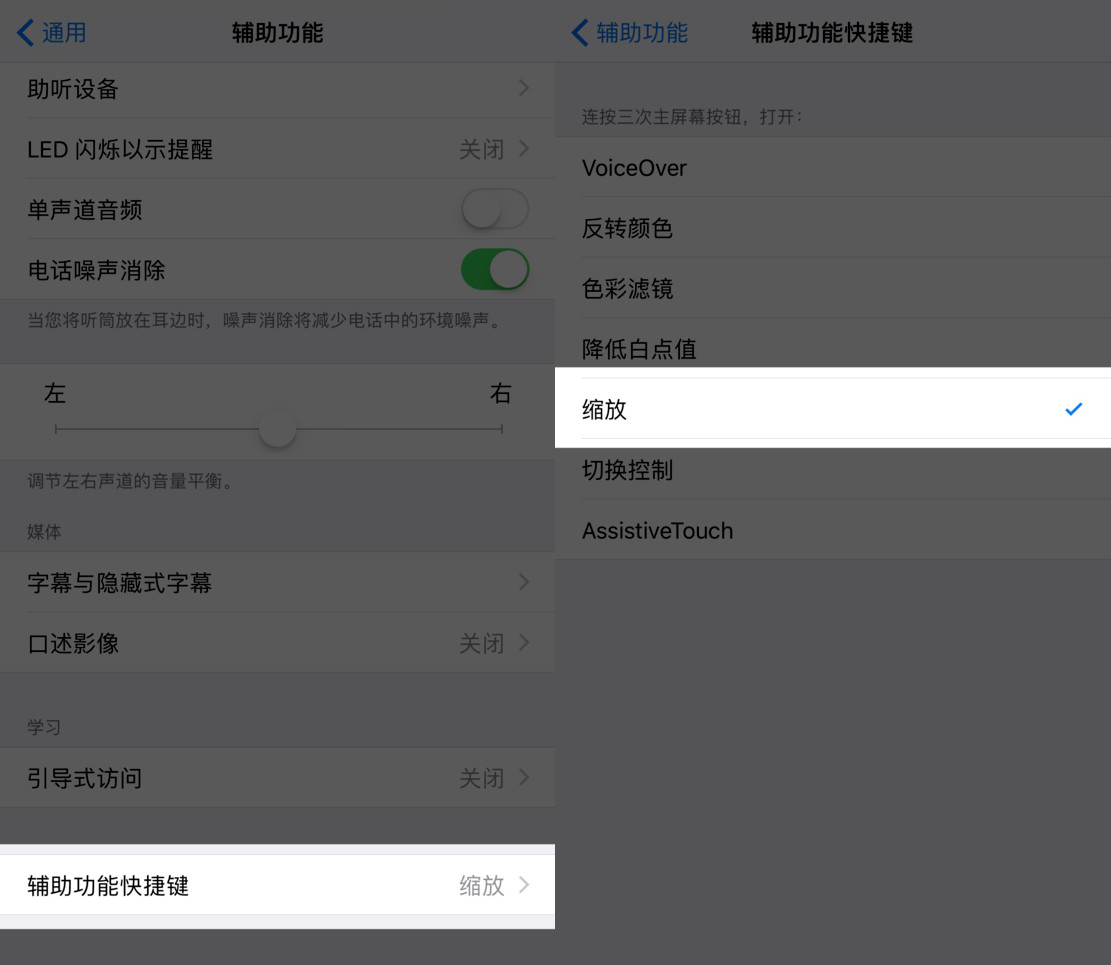
方法二:降低亮色强度
在 iPhone 上依次打开「设置」-「通用」-「辅助功能」-「视觉」-「显示调节」,开启「降低白点值」后通过滑块选择要降低的强度值。
在调节的过程中,你会发现屏幕的亮度可以降低到普通的亮度调节无法调节的档位,降低白点值更适合有大面积白色区域的画面。
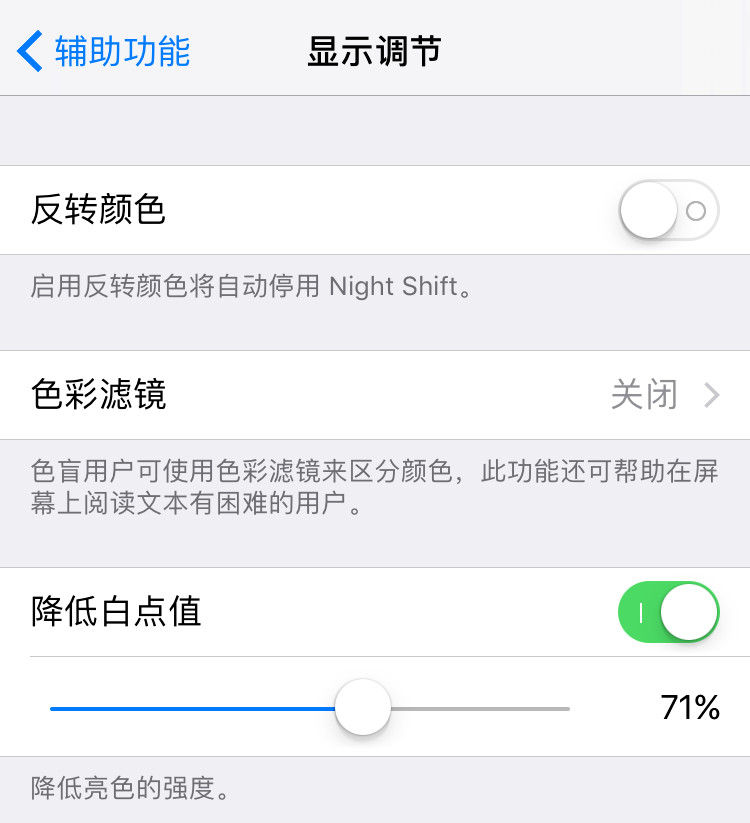
相关资讯
查看更多-

维信诺F1发光材料体系发布,屏幕显示效果迎来新飞跃!
-

苹果已开始对外提供屏幕电池摄像头等iPhone 16零部件 以供维修
-

TCL华星专家揭秘:印刷显示技术,能否像印报纸一样印屏幕?
-

消息称iPhone 17全系标配高刷屏幕 由三星和LG供应
-
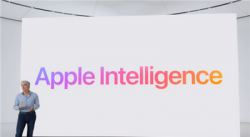
苹果推出新款iMac:搭载M4芯片仍配备24英寸屏幕 起售价10999元
-

iPhone未来将升级LTPO3屏幕:苹果手表同款
-

iPad mini 7 屏幕硬件可能进行了更新 以解决“果冻屏”
-

苹果 iPhone SE 4 保护壳曝光:屏幕更大,A18 芯片、Face ID 加持
-

苹果 iPhone SE 4 2025 春季亮相:屏幕更大,A18 芯片、Face ID 加持
-

iPhone SE 4保护壳曝光:6.1寸屏幕+后置单摄
最新资讯
查看更多-

- Mate 70 和 iPhone 16 该如何选择?
- 2024-11-19 232
-

- 苹果上架金色链式表带,售价 2699 元
- 2024-11-14 230
-

- 苹果 iOS 18.1 防盗新措施:额外安全层可实现重启
- 2024-11-13 237
-

- iOS 18.2 beta3评测_推荐升级
- 2024-11-13 182
-

- iOS 17.7.1升级方法
- 2024-11-13 166
热门应用
查看更多-

- 快听小说 3.2.4
- 新闻阅读 | 83.4 MB
-

- 360漫画破解版全部免费看 1.0.0
- 漫画 | 222.73 MB
-

- 社团学姐在线观看下拉式漫画免费 1.0.0
- 漫画 | 222.73 MB
-

- 樱花漫画免费漫画在线入口页面 1.0.0
- 漫画 | 222.73 MB
-

- 亲子餐厅免费阅读 1.0.0
- 漫画 | 222.73 MB
-
 下载
下载
湘ICP备19005331号-4copyright?2018-2024
guofenkong.com 版权所有
果粉控是专业苹果设备信息查询平台
提供最新的IOS系统固件下载
相关APP应用及游戏下载,绿色无毒,下载速度快。
联系邮箱:guofenkong@163.com